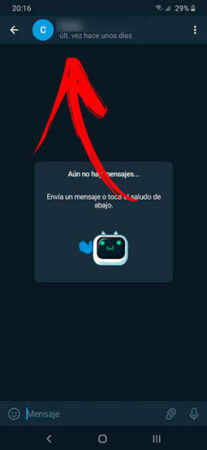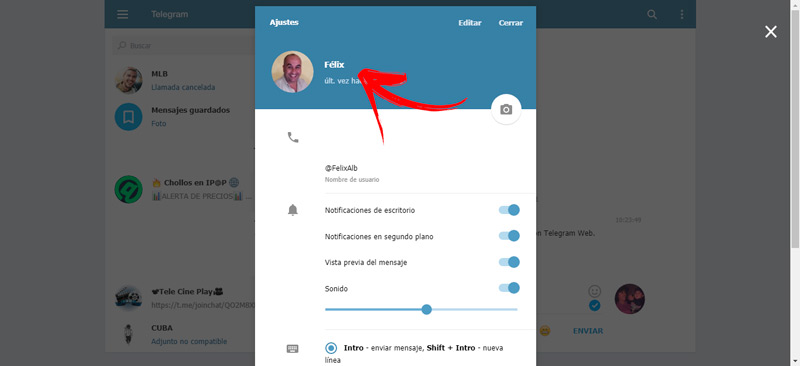Lo Último en IP@P
- Stellar Data Recovery revoluciona la recuperación de archivos perdidos en discos duros externos
- Goblin Mine: La Estrategia Económica Detrás del Juego de Minería que está Fascinando a Todos
- Estos son los nuevos Cargadores UGREEN: potencia y portabilidad en dos versiones que no te puedes perder
- UGREEN Nexode Pro: El Cargador Ultradelgado que revoluciona la carga de dispositivos móviles
- La computación en la nube está transformando los juegos Online y estas son sus grandes ventajas
Dentro de las características más destacadas que tiene Telegram es la de blindar la seguridad de sus usuarios. Para ello usa diferentes herramientas que ayudan a mantener resguardados los datos privados.
Una de esas funciones es la opción que ofrece a sus miembros de ocultar su última vez que estuvo activo y cuando está en línea. Si quieres conocer el tipo de conexión indeterminada que te mostrará la plataforma, entonces deberás seguir leyendo.
Te diremos cómo puedes ver desde cualquier dispositivo la última vez que un usuario se conectó cuando tiene activado el Modo Invisible de Telegram Messenger. Presta atención a cada detalle.
Aprende paso a paso cómo saber cuántos días lleva un usuario sin conectarse a Telegram
Mira continuación el paso a paso que debes realizar desde cualquier dispositivo y cliente de Telegram para conocer cuántos días lleva un usuario sin conectarse a la plataforma de mensajería.
Vamos a ello:
En Android
Lo primero que debes saber es que en Telegram se puede activar el Modo Invisible para que las demás personas no sepan cada vez que estás conectado o cuándo fue la última vez que usaste la plataforma. Esto lo podrás configurar ingresando a Ajustes y luego seleccionando Privacidad y seguridad.
Al igual que lo puedes hacer tú, también lo puede realizar cualquier miembro de Telegram. Por tal motivo, si quieres conocer el momento en que una persona usó la plataforma tendrás que saber que Telegram te entregará un tipo de conexión indeterminada.
Esto quiere decir que, cada vez que entres al perfil de una persona, la plataforma te entregará la siguiente información:
- Última vez recientemente: Esto quiere decir que tu contacto utilizó Telegram hace un segundo o hasta 2 días previos. También verás este dato cuando el usuario está en línea, pero no está chateando contigo.
- Última vez hace unos días: Cuando te aparezca esta indicación significa de la persona ingresó a Telegram en un período que va desde los 7 días hasta una semana atrás.
- Última vez hace unas semanas: Esta información quiere decir que en el período que abarca entre 7 días hasta un mes ese contacto usó Telegram.
- Última vez hace mucho tiempo: Te aparecerá esta conexión indeterminada cuando la última conexión fue hace más de un mes o la persona a la que intentas conocer su conexión te ha bloqueado.
Más en Aplicaciones
- ¿Cuáles son los límites en las cuentas de Telegram en número de seguidores por grupo y canales o de cuentas de usuario? Lista 2024
- iCloud ¿Qué es, cómo funciona y cuáles son los beneficios de utilizar esta herramienta de Apple?
- ¿Cuáles son las mejores alternativas a WeTransfer para enviar archivos grandes por Internet? Lista 2024
- ¿Cómo unir varias pistas de audio o canciones en una sola? Mejores Apps para Android e iOS
- ¿Cuáles son las mejores aplicaciones de alarma o despertador para usar el Android e iOS? Lista 2024
SÍGUENOS EN 👉 YOUTUBE TV
Una vez aclarado lo anterior, podrás ingresar a la app de Telegram desde tu dispositivo Android y seguir este paso a paso para saber cuántos días lleva un usuario sin conectarse a la plataforma:
- Busca el icono de Telegram y presiona en el mismo.
- Se abrirá una ventana en la cual encontrarás todos los chats recientes. Si quieres conocer la última conexión de un contacto con el que mantuviste una conversación podrás buscarlo desde este lugar. En cambio, si no existen mensajes directos o no lo encuentras de forma fácil, podrás utilizar la lupa ubicada en la esquina superior derecha. Esto te permitirá escribir su nombre hasta que aparezca su cuenta.
- Otra manera que tienes de hacer el paso es presionar en el menú con el icono de las tres líneas y después elegir la opción Contactos. A continuación, desplaza la pantalla atún comprar en nombre de la persona. También podrás utilizar la lupa superior.
- Una vez que hayas encontrado al usuario, tendrás que pulsar en la foto de su perfil para que se abra una nueva ventana. Debajo del nombre con el que tienes registrado al contacto te aparecerá la última conexión.
En iOS
En tu dispositivo iPhone o iPad podrás conocer la última vez que una persona se conectó en Telegram siguiendo esta guía:
- Abre la aplicación móvil de Telegram para iOS.
- A continuación, dirígete a la esquina inferior izquierda y presiona en la opción Contactos. También puedes realizar esta tarea seleccionando en la función Buscar, representada por una lupa, la cual está ubicada en la parte superior.
- Escribe el nombre de la persona a la cual quieres conocer cuándo usó Telegram por última vez y presiona en el avatar de su perfil. Otra manera que tienes es deslizar la pantalla dentro de las conversaciones privadas que mantuviste con ese usuario.
- Una vez que accedas a la cuenta, en la parte superior de la pantalla, podrás encontrar la última vez que se conectó.
En el ordenador
Otra manera que tienes de conocer cuándo una persona usó Telegram por última vez es elegir la app de Telegram para ordenadores.
Para ello, vas a tener que hacer este proceso:
- Abre el navegador y escribe en la barra de direcciones la página oficial de la plataforma. Es decir, tendrás que ingresar la URL
https://telegram.org/. - Luego, deberás desplazar la pantalla hasta que encuentres el botón con el nombre del sistema operativo que tengas en tu ordenador. Presiona en el mismo y espera unos segundos hasta que se descargue el archivo ejecutable.
- Abre la carpeta que acabas de bajar y sigue las instrucciones del instalador. Después de esto tendrás que verificar tu cuenta con un número de teléfono.
- Una vez que hayas terminado con los pasos anteriores estarás en condiciones de conocer el tiempo en que un usuario entró por última vez a Telegram. Para ello, tendrás que buscar su nombre en la columna izquierda y luego deberás hacer clic en su perfil. Si no lo encuentras, vas a tener que usar la barra de búsqueda ubicada en la esquina superior izquierda de la pantalla. Dentro de este campo escribe su nombre, una vez que tengas todas las opciones pulsa en la que cuenta que estás buscando.
- A continuación, ingresa al perfil y dirígete a la parte superior con la información del contacto. En esta zona encontrarás cuándo usó por última vez Telegram.
En Telegram Web
Si lo prefieres, puedes usar Telegram Web para conocer cuántos días lleva una persona sin conectarse a la plataforma.
Esto lo podrás hacer siguiendo estos pasos:
- Entra con tu navegador de confianza a la URL
https://web.telegram.org/. Luego escoge tu país y el número de teléfono. A continuación, vincula tu cuenta con el PIN que recibirás de Telegram en la bandeja de SMS o en la app móvil. - Una vez que tengas los pasos anteriores tendrás que ir a la columna izquierda de la pantalla.
- Podrás elegir el chat que mantuviste con la persona a la cual deseas saber cuándo se conectó última vez. Si no encuentras un hombre podrás desplazar la pantalla o escribir en la barra superior izquierda el nombre de este contacto.
- Otra opción que tienes es presionar en el icono de las tres líneas ubicado en la parte de arriba de la pantalla. Luego deberás elegir la herramienta Contactos y desplazar la barra hasta hallar a la persona que necesitas. Si no la encuentras, usa la función Buscar representada con una lupa.
- Cuando accedas al perfil del usuario vas a poder leer en la parte de arriba su última conexión.